윈도우10에서 여러 프로그램을 띄워놓고 작업을 하다가 잠시 자리를 비워야할 때 절전 모드를 사용하게 되는데요.
특히 최대 절전 모드는 PC는 완전히 끄지만 메모리에 올라가있는 휘발성 데이터를 임시 파일(hiberfil.sys)에 저장해 날라가지 않게 보존했다가 최대 절전 모드에서 깨우기를 하면 사용했던 상태 그대로 불러오게 됩니다.
최대 절전 모드를 활용하면 작업 환경은 그대로 유지하면서 전력은 아낄 수 있는 장점이 있어 노트북에서 자주 사용하게 되는데요.
하지만 윈도우10에서 전원 버튼을 눌러보면 최대 절전 모드가 없어서 사용할 수 없는 경우가 있는데 최대절전모드를 활성화 하려면 다음과 같이 설정합니다.
목차
최대 절전 모드 cmd 명령어 활성화
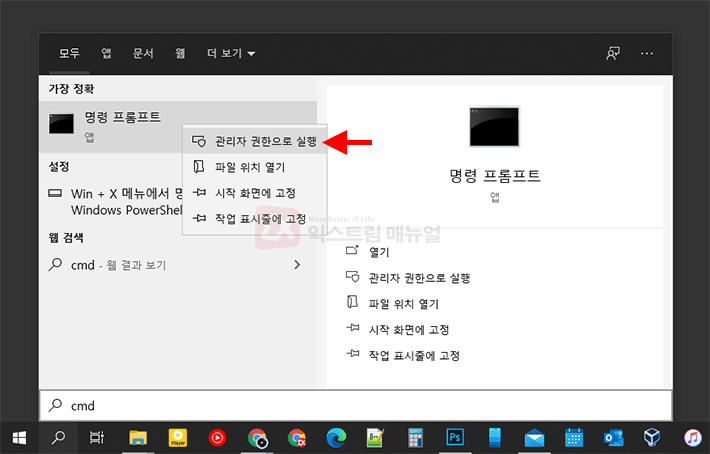
- windows 검색에서 cmd를 입력해 명령 프롬프트를 찾은 다음 관리자 권한으로 실행합니다.
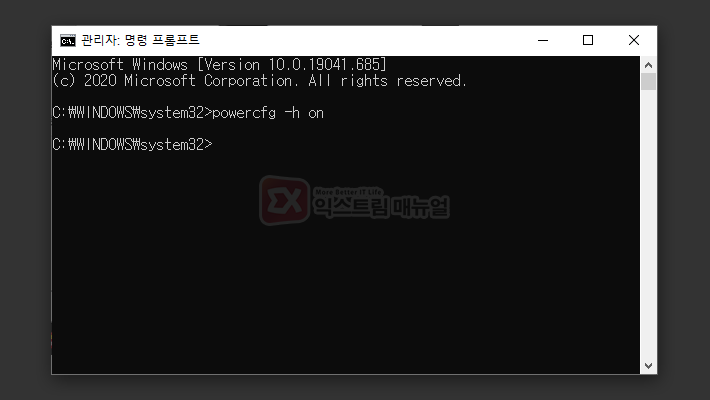
powercfg -h on명령어를 입력한 후 엔터키를 누릅니다. 그리고 최대 절전 모드가 활성화 되도록 윈도우10을 재부팅합니다.
powercfg는 절전 모드를 설정하는 명령어이며 -h on 인수는 최대 절전 모드(hibernate)를 활성화 하는 옵션입니다.
전원 옵션에서 최대 절전 모드 설정하기
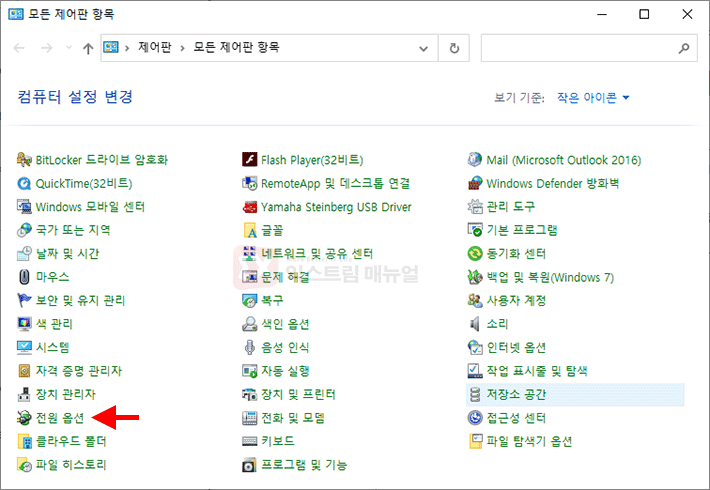
- 재부팅을 마친 다음 제어판 > 전원 옵션으로 이동합니다.
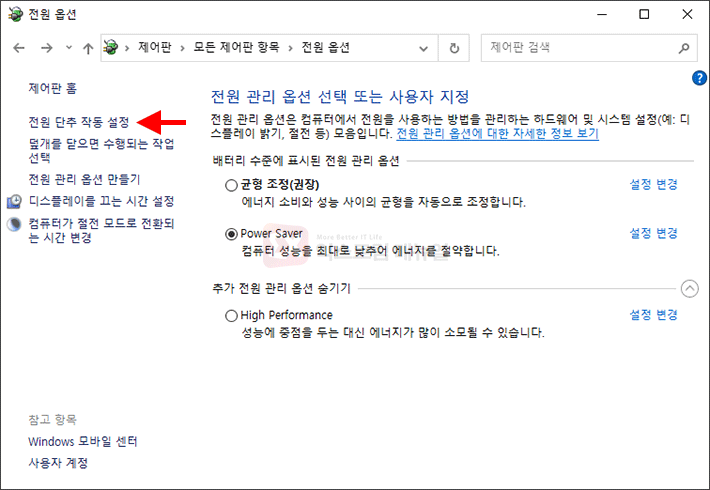
- 전원 옵션 화면 왼쪽의 ‘전원 단추 작동 설정’을 선택합니다.
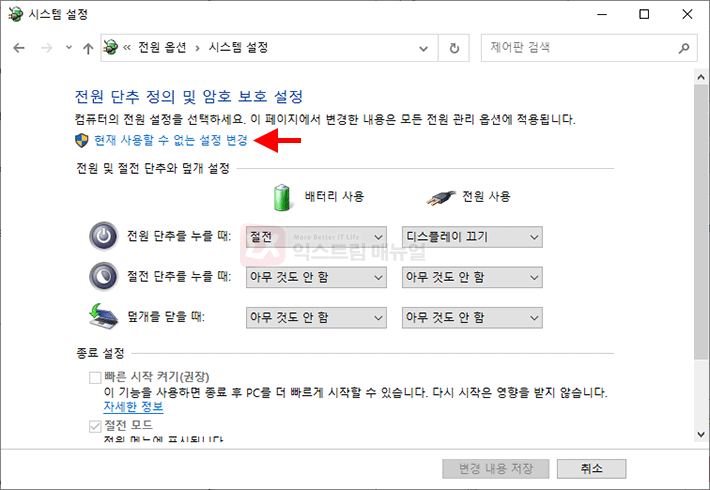
- 전원 단추 정의 및 암호 보호 설정에서 ‘종료 설정’ 항목을 보면 절전 모드와 최대 절전 모드를 설정할 수 있는 옵션 박스가 보이는데 선택할 수 없게 비활성화 되어 있습니다.
화면 상단의 ‘현재 사용할 수 없는 설정 변경’을 클릭합니다.
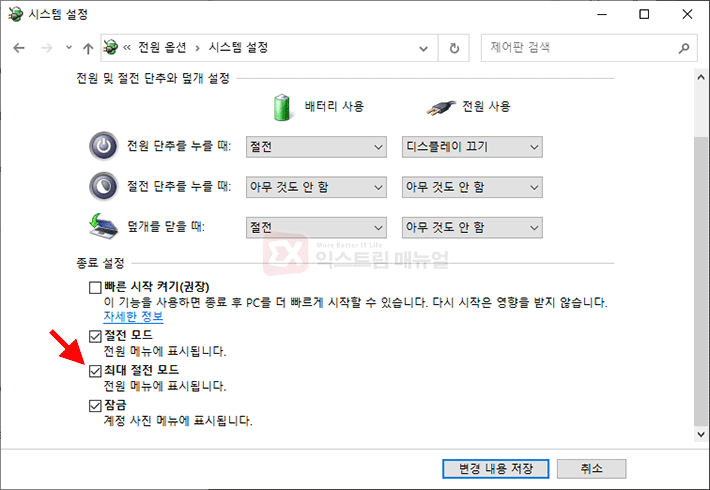
- 종료 옵션을 선택할 수 있게 활성화 되면 ‘최대 절전 모드’ 옵션을 체크한 후 [변경 내용 저장] 버튼을 클릭합니다.
설정을 마치면 윈도우 전원 메뉴에 최대 절전 모드가 활성화 된 것을 확인할 수 있습니다.




1개 댓글. Leave new
도움이 되었습니다. 감사합니다